V WordPressu ni vedno lahko integrirati sistema za pošiljanje e-pošte. Vzrok je lahko v tem, da mnogi spletni gostitelji don’t podpirajo to funkcionalnost ali sploh ponujajo e-poštne zmogljivosti. Če želite odpraviti to težavo, se morate zanesti na transakcijske e-poštne ponudnike tretjih oseb, kot je SendGrid .

Ta platforma omogoča elektronsko pošto za nekatera največja podjetja na svetu. To pomeni, da lahko na kratko opravi e-poštna sporočila o registraciji in ponastavitvi gesla na vašem spletnem mestu WordPress’. V tem članku vam bomo ’ pokazali, kako natančno nastavite SendGrid za delo z vašim spletnim mestom v treh kratkih korakih.
Naj se ’s potopi!
Kaj je SendGrid?
SendGrid (zdaj v lasti Twilio) uporabljajo nekatera največja imena v industriji, kot so Uber, Spotify, Yelp, Airbnb itd. Prvotno je bil SMTP in API za transakcijsko sporočanje, zasnovan za razvijalce. Vendar pa zdaj ponujajo tudi funkcije e-poštnega trženja. Torej jih lahko uporabite za eno ali drugo ali za oboje. Danes se bomo osredotočili na transakcijsko plat stvari, ker to verjetno večina od vas poskuša vzpostaviti in delati.
Ustvarite neverjetna spletna mesta
Z najboljšim brezplačnim graditeljem strani Elementor
Začni zdaj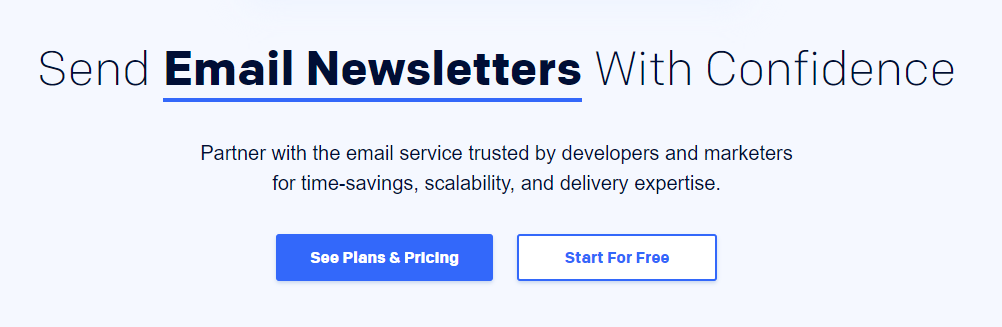
SendGrid ima brezplačno 30-dnevno preizkusno obdobje, v katerem lahko pošljete do 40.000 e-poštnih sporočil . Po tem lahko za vedno nadaljujete brezplačno preskusno različico in pošljete do 100 e-poštnih sporočil na dan .
Če potrebujete več e-poštnih sporočil kot to, se njihov načrt Essentials začne pri 14,95 USD na mesec in lahko pošljete do 40.000 e-poštnih sporočil na mesec. Cena dodatne elektronske pošte je 0,001 $ . Lahko pa tudi nadgradite, da prihranite več denarja.
Nekatere dodatne ugodnosti vključujejo:
- Možnost uporabe spletnega API-ja ali SMTP za pošiljanje e-pošte. Spletni API je hitrejši in vključuje funkcije za upravljanje odjav uporabnikov, upravljanje naslovov IP, ustvarjanje e-poštnih predlog in še več.
- Izboljšajte stopnje dostave, da dosežete nabiralnike uporabnikov s prilagoditvijo domene in povezave, bodisi iz skupnih skupin IP-jev ali namenskega IP-ja.
- Odpravite krajo identitete in lažno predstavljanje domenskih imen z ustvarjanjem zapisov SPF in DKIM po meri.
- Izkoristite neprekinjen pretok pošte skozi naše varne, porazdeljene in redundantne podatkovne centre.
- Dnevniki v živo in po iskanju.
Kako poslati e-pošto z uporabo SendGrid z WordPressom (v 3 korakih)
Če želite slediti tej vadnici, boste’ potrebovali dve stvari: dostop do spletnega mesta WordPress in račun SendGrid. Za slednje lahko izkoristite brezplačen načrt za testiranje storitve. Ko imate oba predpogoja, pojdite na 1. korak.
1. korak: Poiščite svoj ključ API-ja SendGrid
Ko nastavite svoj račun SendGrid, boste ’ dobili dostop do vaše uporabniške nadzorne plošče. Tukaj lahko pregledate, katere aplikacije ste pooblastili za delo s SendGrid.
Trenutno bi moral biti ta seznam prazen. Če želite to popraviti, pojdite na Nastavitve > Ključi API in kliknite gumb Ustvari ključ API:
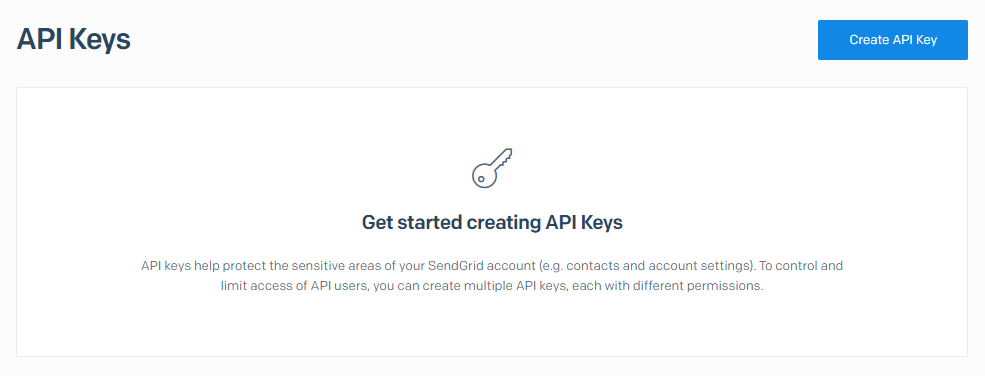
Na naslednji strani lahko nastavite ime za ključ API za namene interne identifikacije. Storitev bo vprašala, do katere ravni dovoljenj želite, da ključ omogoči dostop. Priporočamo možnost polnega dostopa :
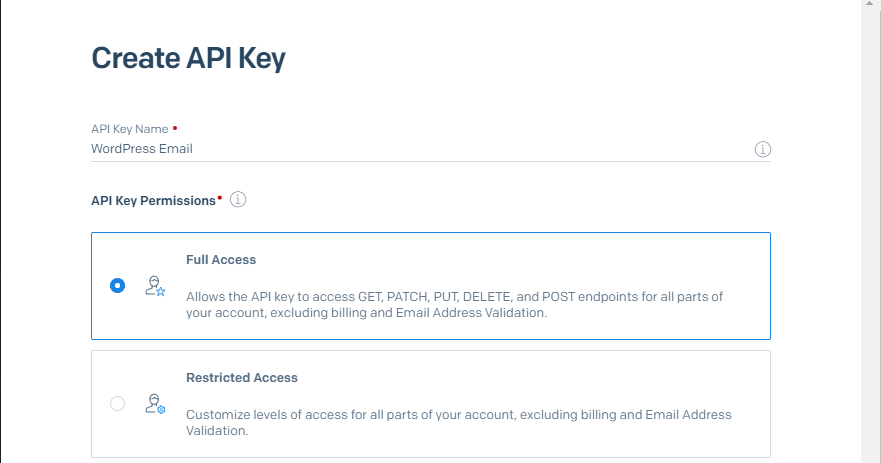
Zdaj kliknite Ustvari in si oglejte in ’ boste takoj dobili dostop do svojega ključa API. Upoštevajte, da lahko iz varnostnih razlogov celoten ključ vidite samo enkrat, zato ga varno shranite:
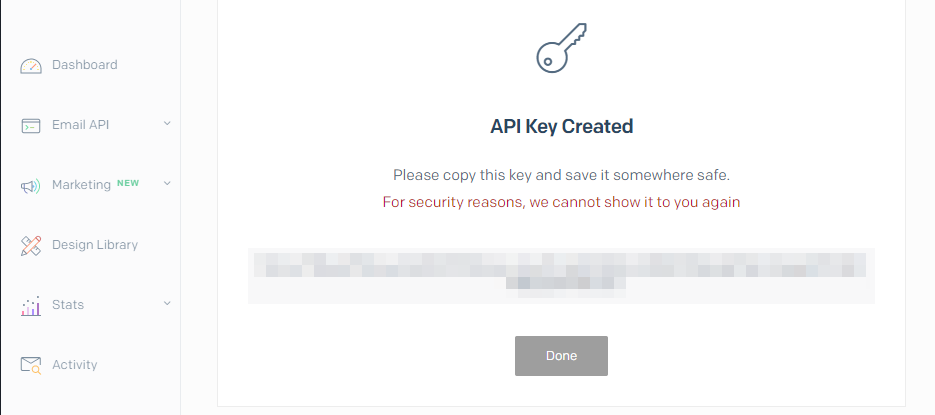
V trenutku boste potrebovali ta ključ, zato ga držite.
2. korak: Povežite SendGrid z WordPressom
Najlažji način za integracijo WordPressa s SendGrid je uporaba vtičnika. SendGrid ponuja uradno orodje, ki ga lahko uporabite za to, vendar ’ ne prejema rednih posodobitev.
Namesto tega bomo uporabili vtičnik Post SMTP , ki ga lahko povežete s SendGrid s ključem API, ki ste ga ustvarili pred minuto:
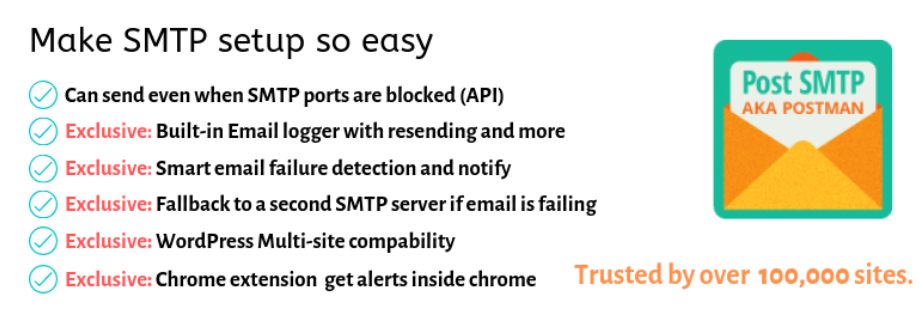
Namestite in aktivirajte vtičnik, nato se na nadzorni plošči pomaknite do zavihka Objava SMTP . You’ boste videli možnost uporabe čarovnika za konfiguracijo plugin’s – kliknite modri gumb, da ga zaženete:
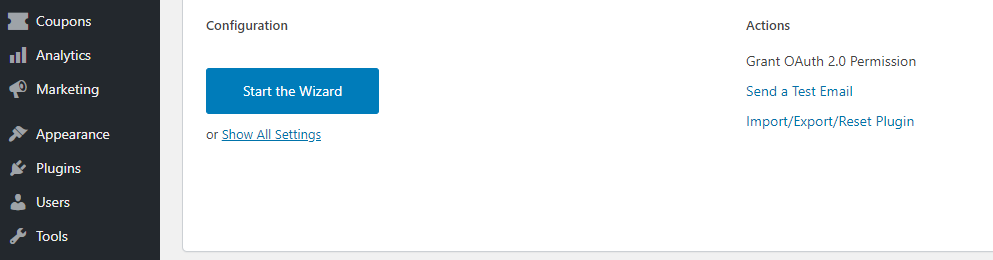
Najprej vas bo vtičnik pozval, da vnesete e-pošto sender’s. Privzeto bo it’ uporabljal vaš skrbniški e-poštni naslov, ki bi moral delovati v redu:
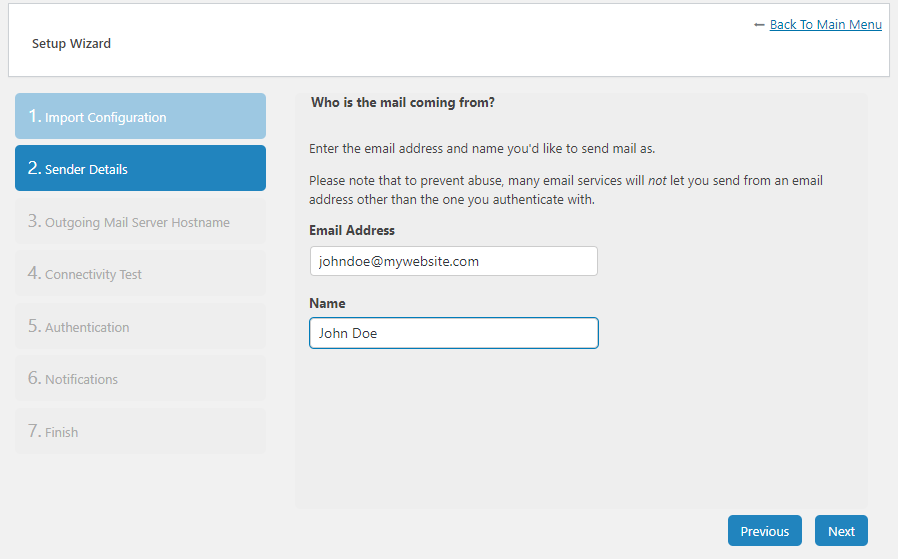
Nato boste morali ’ nastaviti ime gostitelja strežnika za odhodno pošto. Ker we’re uporabljamo SendGrid’s API namesto SMTP, lahko pustite privzeto vrednost v ali vnesete kateri koli naključni niz:
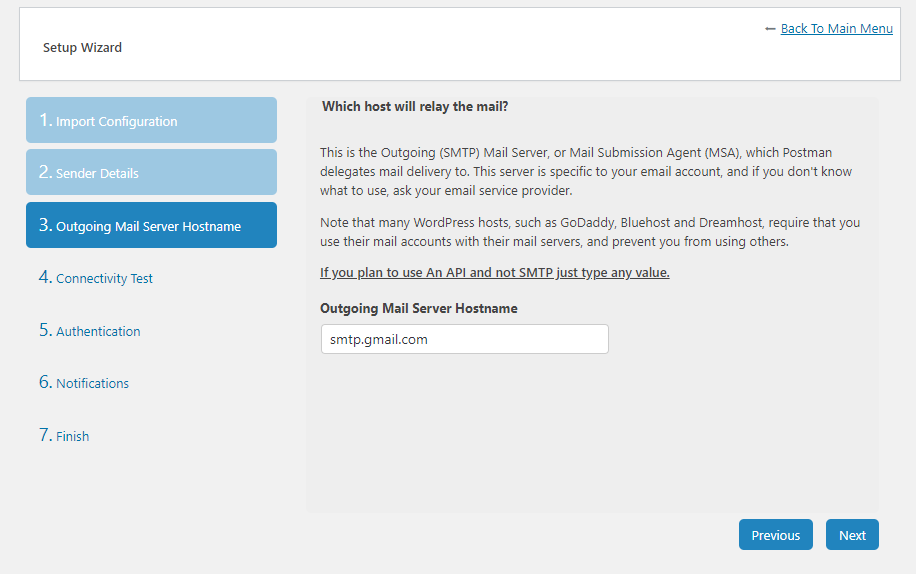
Zdaj bo Post SMTP izvedel test povezljivosti za več priljubljenih ponudnikov e-poštnih storitev, vključno s SendGrid. Ko vam vtičnik omogoči izbiro, izberite možnost SendGrid API pod Socket :
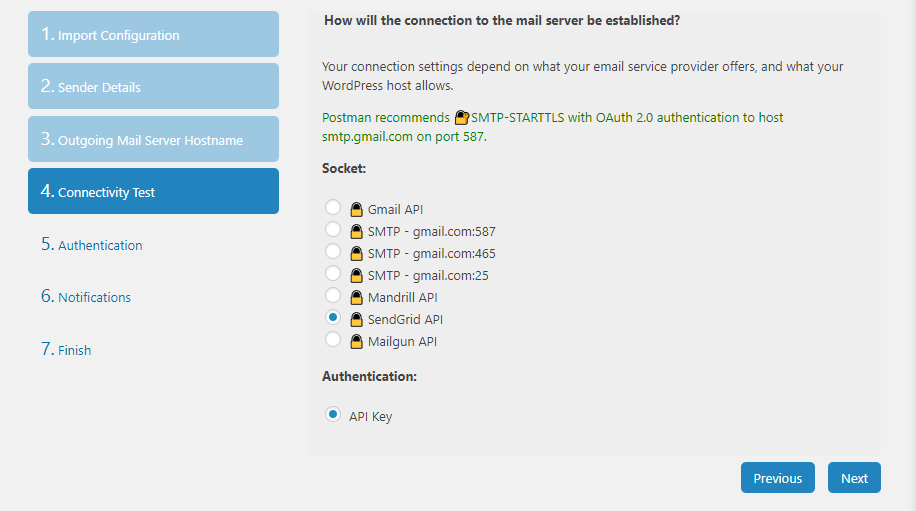
Končno nadaljujte in prilepite ključ API, ki ste ga ustvarili med 1. korakom:
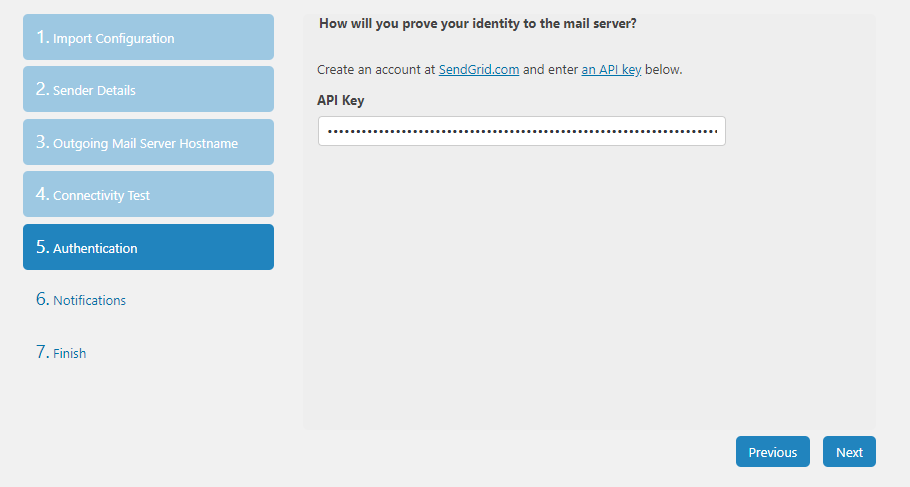
Preden zaključite stvari, vas bo vtičnik vprašal, kaj storiti, če SendGrid ne bo poslal e-pošte. Privzeto vas bo it’ o tej napaki obvestil po e-pošti, lahko pa ga tudi konfigurirate tako, da uporablja obvestila Chroma.
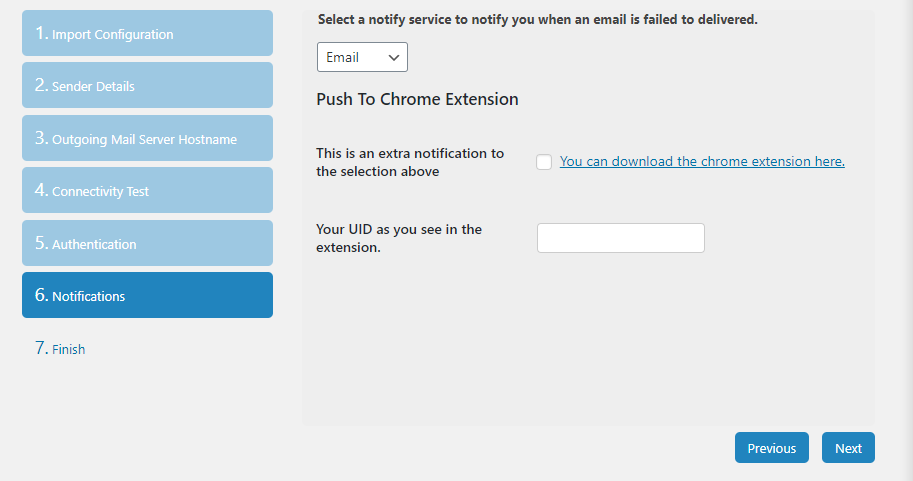
Post SMTP vključuje funkcijo testiranja e-pošte, s katero lahko preverite, ali vaš ponudnik poštnih storitev deluje pravilno. Preden pa to storite, naj se vrne ’s na nadzorno ploščo SendGrid in preveri svojo domeno.
3. korak: preverite pristnost vaše domene WordPress Website’s
Praviloma it’s priporoča, da svojo domeno potrdite prek katerega koli ponudnika e-pošte, ki ga uporabljate. Tako je veliko manj verjetno, da bodo vaša transakcijska e-poštna sporočila končala v mapah z vsiljeno pošto recipients’.
Če želite to narediti v SendGrid, pojdite na nadzorno ploščo svojega računa in skočite na zavihek Nastavitve > Preverjanje pristnosti pošiljatelja . Tukaj boste ’ videli možnost, ki pravi Preverjanje pristnosti domene in poleg nje gumb z napisom Začnite –, kliknite nanj:
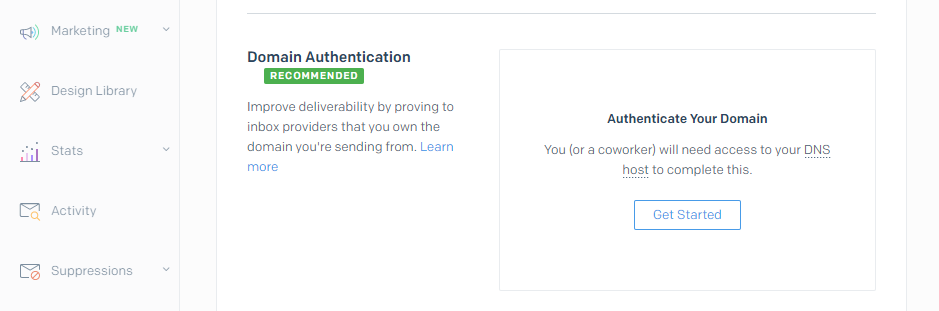
Prva stvar, ki jo bo SendGrid vprašal, je, kateri strežnik imen domen (DNS) uporablja vaša domena. To je lahko bodisi registrator domene bodisi vaš spletni gostitelj, odvisno od tega, kje ste registrirali svojo domeno (in če ste jo prenesli):
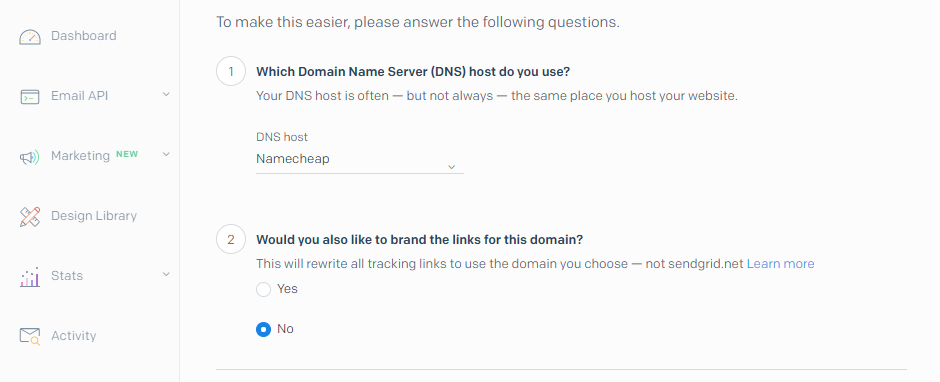
Če se vaš spletni gostitelj ali registrator ’ ne pojavi na tem seznamu, izberite možnost Drugi gostitelj (ni na seznamu) .
Nato lahko izberete, ali želite svojo domeno uporabiti tudi za sledenje povezavam. Ker to ’ ne vpliva na dostavljivost ali predstavitev vaše elektronske pošte’, izberite katero koli možnost, ki vam je ljubša.
Na naslednji strani boste morali ’ vnesti domeno svojega spletnega mesta WordPress:
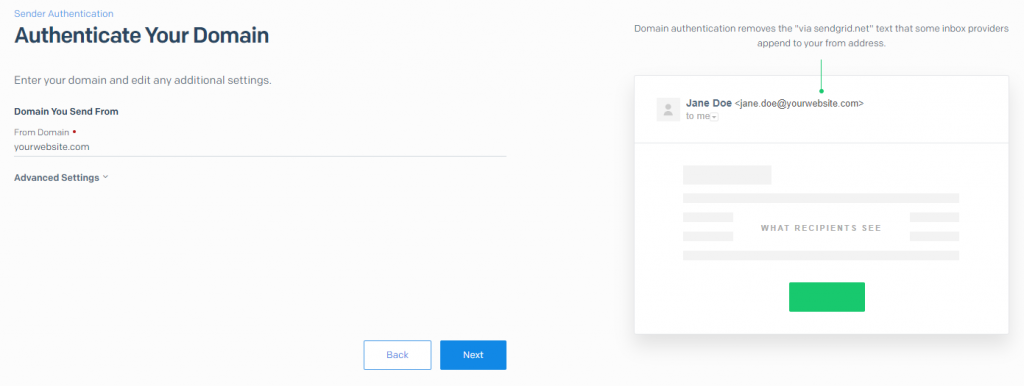
Na tej stopnji vam bo SendGrid pokazal niz zapisov DNS, ki jih morate dodati prek registrarja ali spletnega gostitelja:
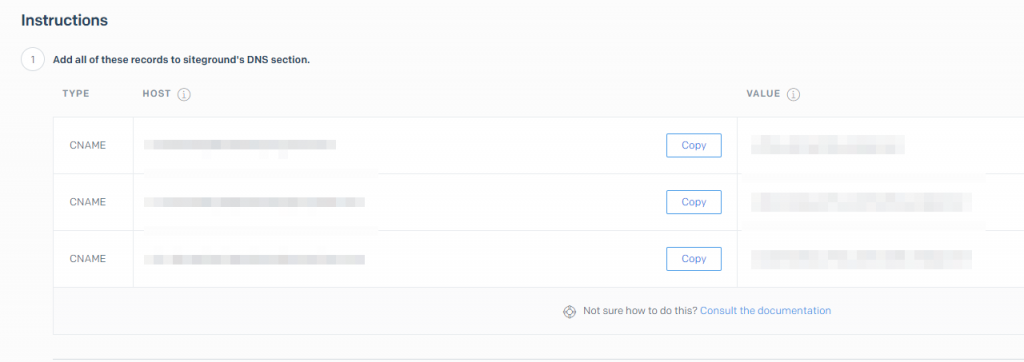
Morda boste morali preveriti svojo bazo znanja host’s ali se za pomoč pri tem obrniti na podporo.
Ko dodate te zapise, lahko kliknete gumb Preveri na nadzorni plošči SendGrid. Če vse deluje pravilno, boste ’ videli sporočilo o uspehu. Zdaj se lahko usedete in pustite, da SendGrid poskrbi za vaša e-poštna sporočila WordPress.
Zaključek
Če povzamemo naš članek, je nastavitev SendGrid za delo z WordPressom enostavna in traja le tri korake:
- Poiščite svoj ključ API SendGrid.
- Povežite SendGrid z WordPressom z uporabo Post SMTP .
- Preverjanje pristnosti domene spletnega mesta WordPress’s prek SendGrid.
Če vam je ta objava všeč, jo ne oklevajte in jo delite na družbenih omrežjih ali nam sledite na Twitterju in Facebooku .




